手机应用占用内存显示不准
日期: 来源:玉竹安卓网
手机已经成为我们生活中必不可少的工具,而手机应用的使用也变得越来越频繁,随着手机软件的不断更新和安装,手机内存的占用也变得越来越大,导致手机运行速度变慢甚至出现卡顿现象。为了解决这一问题,我们需要了解手机软件内存的占用情况,并及时清理无用的应用,以保证手机正常运行。下面就让我们一起来看看手机软件内存占用的查看步骤吧。
手机软件内存占用查看步骤
具体方法:
1.一般手机上的好多查找和设置都可以在设置上查找.要想知道手机上的应用软件的占用内存大小页不例外,也是在设置里面.那第一步,打开设置.
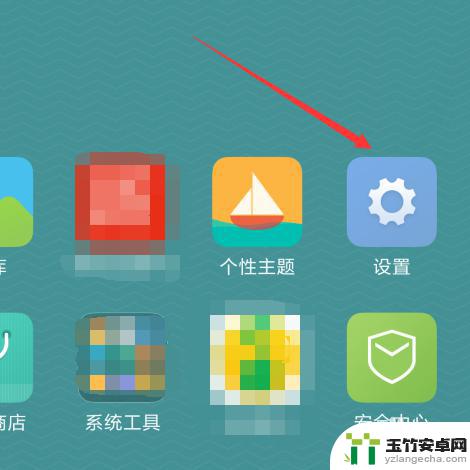
2.点开设置名进入之后可以看到这样的一个界面,如图.查看手机应用的情况就在其他应用管理.在这个界面可以看到.
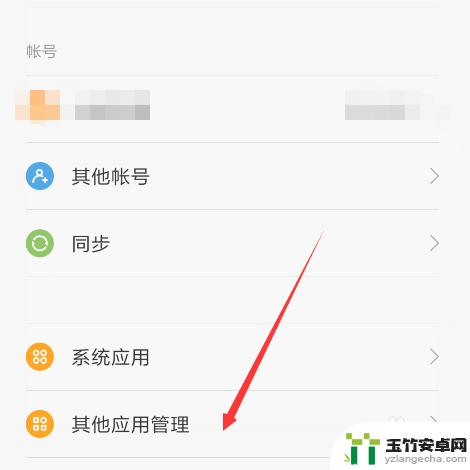
3.点进去,你可以看到在图片的头部.看到 全部 已下载 运行中 已缓存,每一个按钮对应相应的应用和这些应用在这些情况下的缓存.
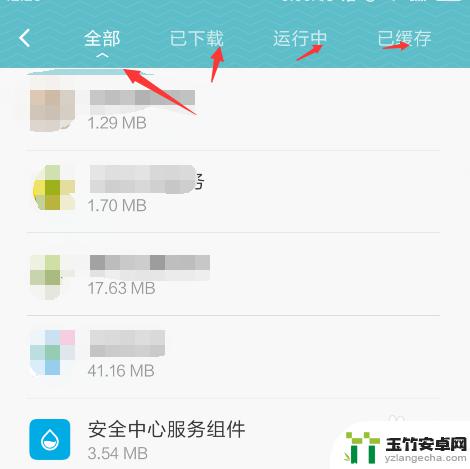
4.在上一步的界面里面切换到已下载里面,这是因为全部应用里面太多应用.不好操作,并在这一步的操作中往下拉,在下面有个设置的图标,点开.如图.
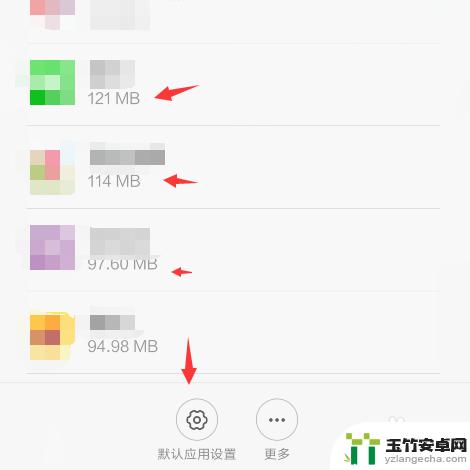
5.在上一步的设置里,选择按照大小排序.就可以知道这些应用占用的内存各占多少,如果手机应用占用的内存过多就可以进行处理,如图.
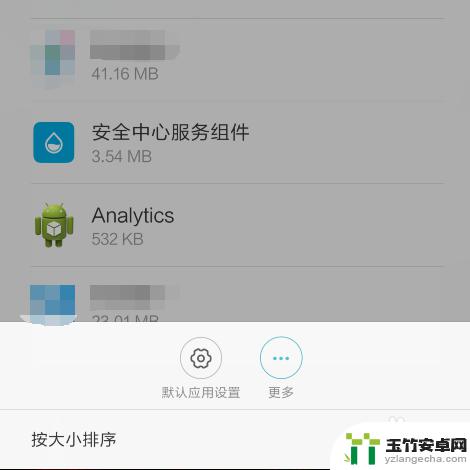
6.接下来你看到的就是一张应用各占多少内存的应用排序图,可以清晰的看到哪个应用占用的内存大,哪个占用的内存小.
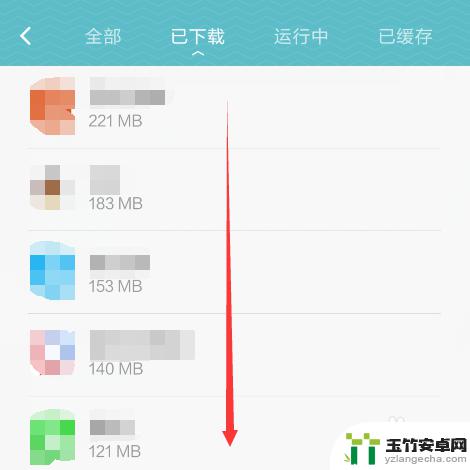
7.把手机上面的切换菜单切换到 已缓存 这时候你就可以看到什么应用的缓存大,什么应用的缓存小,然后进行处理.
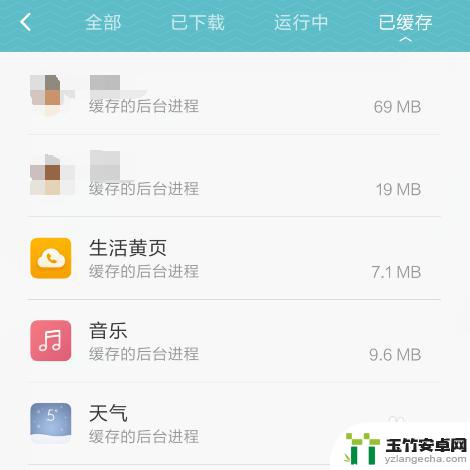
以上就是手机应用占用内存显示不准确的全部内容,如果您需要的话,可以根据小编提供的步骤进行操作,希望这对您有所帮助。














